フォーム項目でQRコードと棒グラフコードをスキャンして入力する機能を有効にする

- 次の項目に適用されます: シングル折れ線グラフ , マルチ折れ線グラフ , メール , URL , 番号 , パーセント , 小数 , and 通貨
- ユーザーがフォームにモバイルデバイスまたはプログレッシブウェブアプリ(PWA)でアクセスする場合のみ、QRコードと棒グラフコードをスキャンする機能を利用できます。
QR コードと棒グラフ コードのスキャンを有効にする
- フォームビルダーを起動します。
-
必要な項目を選択します。右側の項目プロパティ>ユーザー入力(モバイル用)セクションに移動します。
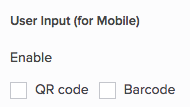
- QR コードの横にあるチェックボックスにチェックを入れて、QR コードのスキャンを有効にします。
- バーコードの横にあるチェックボックスにチェックを入れて、バーコードのスキャンを有効にします。
上記の手順を実行した後、以下に示すように関連付け済みプロパティを設定できます。
フォームが表示される前に入力を取得する
フォームが表示される前に入力を取得するのチェックボックスにチェックを入れると、ユーザーがフォームを表示する前にスキャナが開始されます。
手動入力を無効にする
手動入力を無効にするのチェックボックスにチェックを入れると、ユーザーが項目の入力フィールドに入力することを防ぐことができ、ユーザーにコードのスキャンを強制します。
カメラ(モバイル用)
-
次の設定を管理して、ユーザーがモバイルデバイスのどのカメラを使用してコードをスキャンするかを設定します:
- 初期設定 Camera 横のドロップダウンから必要な値を選択し、コードをスキャンするために初期設定で起動するカメラを指定します
- Allow to 切り替える Camera のチェックボックスをオンにすると、ユーザーがデバイスのカメラ(主カメラ/補助カメラ)を切り替えることが許可されます
- 有効にする Photo Gallery のチェックボックスをオンにすると、ユーザーがデバイスのフォトギャラリーに保存されているコードをアップロードすることが許可されます
-
Set プレビューする 期間 のチェックボックスをオンにすると、ユーザーがコードをスキャンして入力を作成した後に入力内容をプレビューすることが許可されます。これを行うと、終了する プレビューする プロパティが表示されます。
- 終了する プレビューする 横のドロップダウンからwhen the ユーザー tapsを選択すると、ユーザーが手動でプレビューを閉じることが可能になります(コードをスキャンした後)
- 終了する プレビューする 横のドロップダウンから必要なオプションを選択すると、ユーザーがコードをスキャンした後に自動でプレビューを閉じることができます。それは 3, 5, 10, 15 , または 20 秒後それぞれになります
- 送信する Form が次の後 capturing のチェックボックスをオンにすると、ユーザーがコードをスキャンした後すぐにデータ送信を有効にすることができます





















